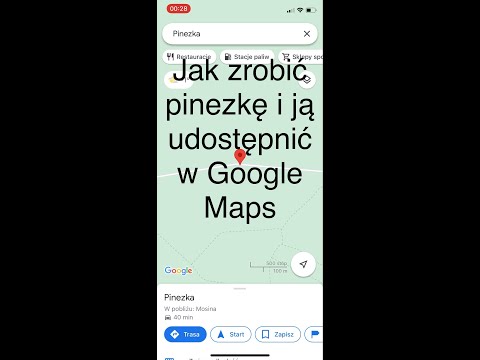Konto Jabber można dodać do Wiadomości na Macu, otwierając aplikację Wiadomości, przechodząc do strony Dodaj konto, wybierając „Jabber” jako typ konta i wprowadzając informacje o koncie. Aplikacja Wiadomości na iOS nie obsługuje obecnie dodawania kont innych firm.
Kroki

Krok 1. Otwórz aplikację Wiadomości

Krok 2. Kliknij menu Wiadomość
Pojawi się w lewym górnym rogu ekranu, gdy Wiadomości są otwarte.

Krok 3. Kliknij Dodaj konto

Krok 4. Kliknij Inne konto wiadomości

Krok 5. Kliknij Kontynuuj

Krok 6. Kliknij menu rozwijane Rodzaj konta

Krok 7. Wybierz Jabbera

Krok 8. Wprowadź nazwę użytkownika i hasło Jabbera w polach tekstowych

Krok 9. Wprowadź informacje o serwerze i porcie w polach tekstowych (jeśli to konieczne)
- Możesz potrzebować tych informacji, aby uzyskać dostęp do prywatnych serwerów. Adres serwera będzie się różnić, ale Jabber zazwyczaj używa portu 5222.
- Generalnie powinieneś pozostawić pole wyboru SSL zaznaczone dla Jabbera, ale jeśli masz problemy z połączeniem, możesz spróbować odznaczyć to pole w celu rozwiązywania problemów.

Krok 10. Kliknij Zaloguj się
Możesz teraz wysyłać wiadomości do kontaktów Jabbera normalnie, korzystając z interfejsu Apple Messages.
- Podczas rozmowy z kontaktem Jabbera w polu tworzenia wiadomości będzie wyświetlany znak wodny „Jabber” zamiast „Wiadomości”.
- Zmień swój status Jabbera za pomocą przycisku w lewym dolnym rogu lewego paska bocznego.
- Wszystkie przyciski do wysyłania nowych wiadomości, przeglądania rozmów lub dodawania kontaktów są takie same, niezależnie od tego, która usługa czatu jest aktualnie używana.